Samsung Cloud: Metoda superioară de actualizare, backup și sincronizare a dispozitivelor Galaxy
În contact cu
Odnoklassniki.
Sincronizarea datelor cu noul smartphone cumpărat doar achiziționate nu ar trebui să fie neapărat o provocare. Serviciu nou Samsung Cloud. a fost prezentată simultan cu smartphone-ul Samsung Galaxy Notă. 7 august anul trecut. Acest serviciu va face tranziția la smartphone nou Sau recuperarea datelor pe dispozitivul vechi este mai ușoară decât înainte. Cumpărători Galaxy Note 7, care a trebuit în cele din urmă să-și întoarcă telefoanele inteligente, au primit 15 GB de spațiu pe disc în stocare in cloud Samsung Cloud. Datorită acestui lucru, utilizatorii au capacitatea de a recupera și recupera datele și aplicațiile.
Backup și restaurare fără cablu
Multumesc Samsung Cloud Utilizatorii posede optiune copie de rezervăcare funcționează fără a fi nevoie cablu USB. Serviciul funcționează continuu și efectuează backup. aplicații presetate, cum ar fi calendarul și contactele, precum și selectate aplicații terțe părți. Datorită acestui lucru, utilizatorii pot continua să lucreze cu aplicații din același loc în care s-au oprit pe cea precedentă. 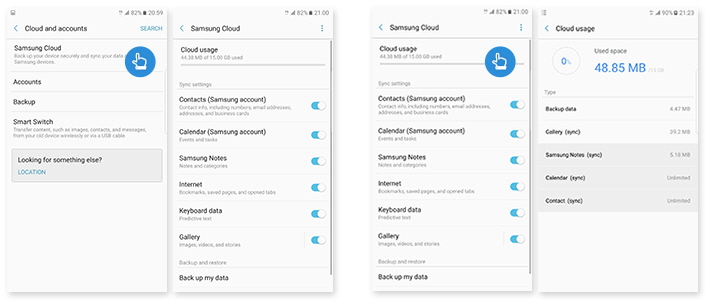
De asemenea, Samsung Cloud asigură că utilizatorii nu vor rămâne niciodată fără datele de care au nevoie. De exemplu, dacă utilizatorul a activat backup automat în aplicația de mesaj pe un smartphone, acesta va fi capabil să restabilească backups. Mesaje de la cloud pe un alt dispozitiv utilizând contul dvs. Samsung.
În plus, Samsung Cloud efectuează backup ecranul de start și setările utilizatorului. Dacă cumpărați un dispozitiv nou sau pierdeți vechiul, puteți restabili rapid locația pictogramelor și a setărilor, după care utilizatorul va obține mediul obișnuit sistem de operare.
Samsung Cloud funcționează neobservat pentru utilizator. Când funcția de rezervă automată este activată, dispozitivul la fiecare 24 de ore prin rețea Wi-Fi Salvează informații în Samsung Cloud Dacă, în acest moment, ecranul este oprit și dispozitivul este conectat la o priză de alimentare cel puțin o oră. 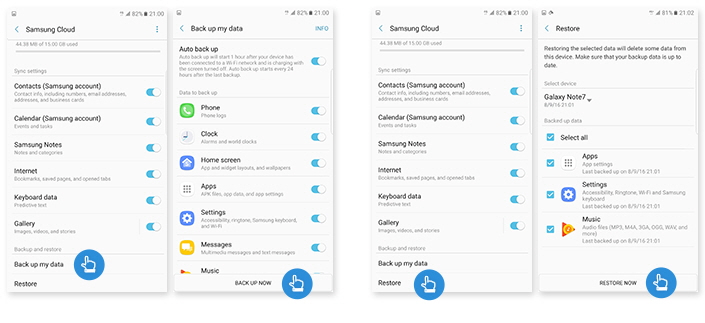 Sincronizarea rapidă a mai multor dispozitive
Sincronizarea rapidă a mai multor dispozitive
Samsung Cloud permite utilizatorilor să sincronizeze fotografiile și conținutul aplicațiilor, cum ar fi Samsung Note, Calendar și contacte între diferite dispozitive. De exemplu, dacă utilizatorul permite sincronizarea contactelor din cloud Samsung pe două dispozitive Galaxy cu un singur cont samsung Record.Modificările pe un dispozitiv pare să creeze și să ștergă contactul va fi afișat automat pe al doilea dispozitiv.
Utilizatorii pot, de asemenea, să crească automat fotografii și video. Când activați sincronizarea foto, imaginile vor fi încărcate în nor și vor deveni disponibile pe dispozitivele conectate, dacă există acces la Internet. Fotografiile și videoclipurile sunt disponibile în galerie, actualizate pentru a coincide în albume de dispozitive sincronizate. Utilizatorii pot alege să sincronizeze numai anumite albume, dacă nu vor să trimită toate videoclipurile și fotografiile de pe dispozitiv la nor.
În contact cu
Instrucțiuni
Descărcați corespunzător versiunea kies. de pe site-ul oficial al Samsung. Există două versiuni ale acestui program pe resursa producătorului de telefon - Kies și Kies 3. Utilizarea unei versiuni este determinată de sistemul de operare al smartphone-ului dvs. Încărcați Kies 3 Dacă utilizați telefon Galaxy. S3, Galaxy Notă III și modele mai noi care funcționează sub android Management. 4.3 și mai mare. Pentru restul dispozitivelor este potrivit Samsung Kies..
Instalați aplicația la computer utilizând fișierul de instalare descărcat, urmând instrucțiunile de pe ecran. După finalizarea procedurii, executați programul și conectați dispozitivul printr-un cablu USB care merge într-un set cu dispozitivul.
După conectarea dispozitivului, programul va instala automat toate driverele necesare și va solicita actualizările necesare. software.. Faceți clic pe "Actualizare" Dacă pe ecran apare caseta de dialog, care oferă să actualizeze sistemul de telefon versiune noua.
După executarea operațiunii, veți fi stocate funcțiile de gestionare a datelor stocate pe dispozitiv. De exemplu, puteți sincroniza datele făcând clic pe elementul "Contactați" din panoul din stânga al programului. După aceea, faceți clic pe meniul "Sincronizare" și selectați Outlook din lista care apare. Cartea telefonică a smartphone-ului va fi sincronizată cu secțiunea "Contact" Outlook și poate fi, de asemenea, restabilită utilizând acest meniu utilizând opțiunea Restore.
Pentru a sincroniza contactele, mergeți la fila "Sincronizare" - "Sincronizarea muzicii". Selectați lista de redare pe care doriți să o adăugați, apoi faceți clic pe butonul corespunzător pentru a începe operația. După finalizare, puteți verifica fișierele copiate pe computer și la telefon.
Pentru a crea copii de siguranță ale datelor, accesați fila Backup a dispozitivului și selectați elementele pe care doriți să le salvați. Această opțiune va ajuta la restabilirea datelor necesare dacă se pierd în timpul utilizării dispozitivului. După selectarea elementelor dorite, faceți clic pe "Backup" și așteptați operația.
Agenda telefonică este probabil cea mai valoroasă informații stocate pe un telefon mobil. Din păcate, atât telefonul, cât și cartela SIM pot intra în dezordonare cu timpul, iar agenda telefonică poate fi pierdută. Pentru a progresa, trebuie să o copiați la computer.
Instrucțiuni
Sincronizare carte de telefoane - Copierea abonaților din memoria telefonului la hDD. Computer folosind software de sincronizare. Pentru a implementa această operație, trebuie să conectați telefonul la computer utilizând cablul de date și software-ul.
Cablul de date și software-ul necesar pentru a conecta telefonul la computer trebuie să fie incluse în telefon. În caz contrar, descărcați drivere și un program de sincronizare pe site-ul oficial al producătorului telefonului dvs. Cablu de date pe care îl puteți găsi în magazinul de tehnologie celulară. Rețineți că software-ul necesar pentru sincronizare poate aborda mai multe modele de telefon, în timp ce driverele trebuie să fie potrivite pentru dvs.
Instalați driverele și software-ul, apoi conectați telefonul la computer. Trebuie să utilizați această secvență particulară pentru a evita adăugarea incorectă a dispozitivului. Este posibil ca modelul dvs. de telefon să nu păstreze încărcarea de la USB, deci conectați telefonul la computer numai complet încărcat. În cazul încărcării incomplete, telefonul poate sta în timpul sincronizării, ceea ce va duce la pierderea datelor.
Rulați software-ul pentru a sincroniza telefonul cu un computer. Deschideți agenda telefonică utilizând meniul programului, după care selectați toate înregistrările sau utilizați un buton special pentru a copia toate contactele conținute în memoria telefonului. Copiați datele pe computer.
Dacă aveți nevoie să transferați contacte de pe computer la telefon, conectați telefonul și utilizați software-ul de sincronizare, copiați notebook-ul în memoria mobilă. Asigurați-vă că ați repornit-o prin program pentru a salva modificările.
Video pe subiect
Actualizări pentru samsung smartphone. Galaxy S2 vă permite să măriți în mod semnificativ performanța sistemului de operare al dispozitivului și să adăugați funcții noi la dispozitivul în sine. Actualizarea poate fi făcută prin Wi-Fi atât din meniul telefonului, cât și prin utilizarea unei conexiuni la computer.

Pentru a sincroniza smartphone-urile android Baza de date. Samsung Galaxy este folosit samsung Kies. Acesta vă permite să controlați contactele stocate pe dispozitiv, să copiați conținut (imagini, muzică și video) și faceți copii de rezervă pentru necesitatea recuperării datelor.
Instrucțiuni
Utilizarea unei versiuni este determinată de sistemul de operare al telefonului smartphone. Încărcați Kies 3 Dacă utilizați telefonul Galaxy S3, Galaxy Notă III și modele mai noi care rulează Android 4.3 și mai mari. Pentru alte dispozitive, se vor potrivi standardul Samsung Kies.
Când primiți un nou Samsung Galaxy S5, primul lucru pe care trebuie să-l faceți pentru a transfera noile contacte smartphone. De fapt, numai cu aceste contacte puteți trimite și primi mesaje, faceți / obțineți apeluri de la prietenii, familiile, colegii și alte persoane. Cu toate acestea, deoarece este dificilă și probleme pentru a intra în contacte una câte una, va fi mai bine să se adreseze unui alt instrument pentru a transfera o terță parte pentru ajutor. În articol, vă voi arăta cum să importați contacte cu cartela SIM / VCF / One Telefon / Gmail, Facebook și mai multe conturi pentru Samsung Galaxy S8 / S7 / S6 / S5 / S4 / S3 în calea ușoară. Doar continuați să citiți pentru a afla mai multe!
Partea 1. Sincronizarea contactelor cu Samsung S5 / S6 / S7 / S8 de pe cartela SIM
Este ușor să transferați contacte pentru Samsung S5 cu cartela SIM. Trebuie doar să scoateți cartela SIM de la telefonul vechi și să îl introduceți în galaxia Samsung S5 / S4 / S3. Apoi, contactele vor fi copiate în Samsung S3.
Partea 2. Sincronizarea contactelor cu Samsung S8 / S7 / S6 / S5 prin VCF
Dacă salvați vreodată toate persoanele de contact sub forma unui fișier VCF de pe computer, le puteți transpune la S5 utilizând un program terț. Puteți încerca instrumentul - Wondershare Mobilego pentru Android (Windows) Acum. Ambele două versiuni permit Importați fișierele VCARD în Galaxia S5 Într-un singur clic.
Selectați o versiune a revendicării în funcție de sistemul PC. Apoi îl instalați pe computer și executați-l pentru a afișa fereastra de pornire. Aici voi lua versiunea Windows. ca exemplu. Dacă sunteți o versiune Mac, puteți urma și pași similari.
Pasul 1. Conectați Galaxia S5 la PC prin cablu USB. Programul va începe să detecteze S3 cât mai repede și apoi să îl afișeze în fereastra inițială.
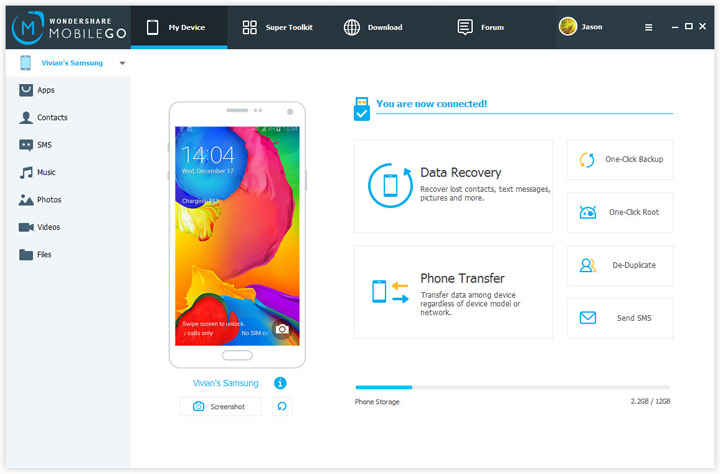
Pasul 2. În coloana din stânga, puteți vedea toate fișierele de pe galaxia dvs. S5, sunt afișate în diferite categorii. Cu plăcere Faceți clic pe butonul "Contactați" pentru a deschide fereastra Contacte și apoi "Import". Apoi selectați fișierul și destinația VCF pentru a salva fișierul VCF ca carduri SIM, card de memorie telefon, conturi sau.
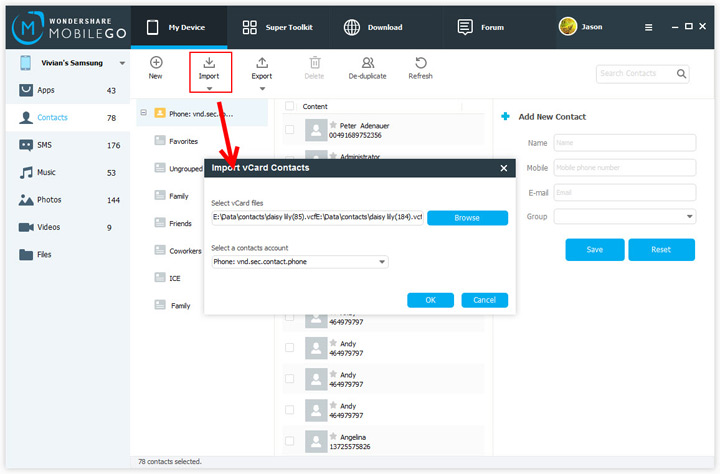
Notă: De asemenea, puteți transfera aceste contacte în Windows Live Mail, adresa cartea Windows. Sau Outlook pentru Galaxia S5 utilizând programul.
Partea 3. Contacte de transmisie / sincronizare de la un telefon din Samsung S7 / S6 / S5 direct
Dacă renunți la vechiul telefon și du-te la noul Samsung. S8 / S7 / S6 / S5 / S4, va trebui să amânați contactul cu un singur telefon la galaxia telefonică. În cazul în care puteți încerca programul - Wondershare MobileTrans. . Prin program, nu numai că veți transfera contacte de la un telefon la Galaxia S5, ci transmite și alte fișiere, cum ar fi muzică, SMS, fotografii etc. între orice smartphone-uri, inclusiv Windows Phone, Dispozitive Symbian, IOS și Android.
Iată pașii pentru a completa sarcina. Descărcați programul de pe site și instalați-l, faceți dublu clic. Apoi veți vedea pornirea ferestrei programului.
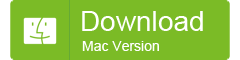
Pasul 1. După începerea programului, vă rugăm Conectați Galaxia S5 și telefon vechi la computer Prin două cabluri USB. Programul va începe să afișeze două telefoane și apoi să le afișeze în fereastra de pornire. Apoi veți vedea vechiul telefon, afișat în partea stângă și S5 din dreapta.
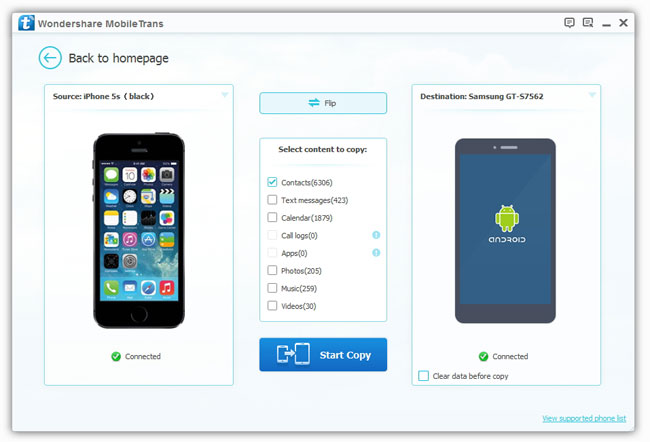
Dacă doriți să transferați fișiere din starea S5 / S4 / S3 pentru un telefon vechi, puteți face clic pe butonul "Flip" pentru a modifica numerele de telefon când doriți. Dacă doriți să vă curățați telefonul Samsung. Galaxie înainte de transfer, puteți verifica " Ștergeți datele înainte de a copia"În colțul din dreapta jos.
Pasul 2. Deoarece toate fișierele acceptate în mod implicit, trebuie să eliminați semnele la fișiere inutile. respectiv. Faceți clic pe butonul " Începerea copierii"Pentru transferul de contacte.
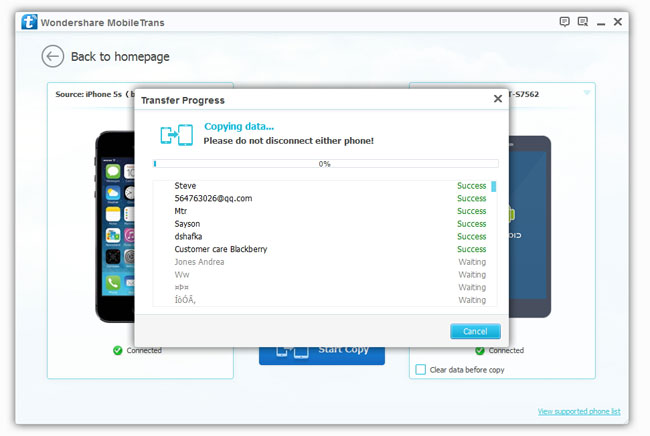
Partea 4. Sincronizarea contactelor cu Galaxy S8 / S7 / S6 / S5 de la cele din Gmail, Facebook sau alte conturi
Cu programul, puteți chiar să importați contacte din gmail, Facebook și alte conturi. Pe Samsung S5, faceți clic pe "Setări", apoi "Conturi și sincronizare" și "Adăugați un cont", apoi conectați-vă la conturile dvs. și copiați contactele în galaxia dvs. S5. Câteva minute mai târziu, atunci veți obține toate contactele care sunt stocate cândva în anunțurile Gmail, Facebook din alte conturi.
1
Programe destinate efectuării operațiunii de sincronizare și furnizate cu un dispozitiv mobil (sau disponibil pentru descărcare totală Pe site-ul producătorului), sunt:
Nokia PC Suite sau Ovi Suite pentru telefoanele Nokia. (universal);
- Companion PC pentru telefoanele Sonyericsson (opțiunea opțională de sincronizare online pe site-ul producătorului);
- Suită LG PC pentru telefoane LG (compatibilitatea modelului Ghjdthmnt!);
- Samsung PC Stidio, Samsung PC Sync și Samsung Kies pentru telefoane Samsung;
- HTC Sync pentru hTC Smartphone-uriFuncționarea de funcționare a sistemului Android;
- Centrul de sincronizare Microsoft Active Sync și Device Windows Mobile. Pentru smartphone-urile care rulează pe platforma Mobile Windows;
- iTunes pentru iPhone și iPad cu ...
0 0
2
Piața mobilă mobilă modernă oferă o selecție îngrozitoare de smartphone-uri pentru fiecare gust. Cumpărarea unui nou model de telefon, oamenii se confruntă adesea cu aceeași problemă - incapacitatea de a descărca fișiere audio sau video de pe computer. Sistemul de operare PC nu poate recunoaște dispozitivul, deci trebuie să învățați cum să conectați corect telefonul la computer.
Cum să conectați telefonul la computer
Telefoanele mobile și smartphone-urile moderne sunt foarte convenabile pentru a gestiona utilizând un computer - Preluarea fișierelor, curățați memoria, descărcați materiale audio și video. Conexiunea se efectuează utilizând un cablu USB, dar, în unele cazuri, sistemul de operare nu poate recunoaște semnalele telefonului. Programele speciale au fost dezvoltate pentru a elimina astfel de erori, permițând operațiuni cu telefon printr-un computer, inclusiv vizualizarea mesajelor SMS, ajustați carte de adrese, Cunoașteți cunoștințele și lucrați cu fișiere pe hartă ...
0 0
3
Utilizatorii, cu un program de lucru dens, este necesar să se planifice sarcinile lor și în secolul 21, cele mai multe dintre ele refuză jurnalul și organizatorul. La urma urmei, contactele împreună cu un calendar trebuie să fie întotdeauna la îndemână și în aceeași stare pe toate dispozitivele. Să luăm în considerare aplicațiile și servicii on-line Pentru sincronizarea optimă a datelor între dispozitivele de calculator și dispozitivele mobile: fie că este vorba de un smartphone, o tabletă sau un telefon mobil familiar pe un sistem de operare popular.
Nu am menționat doar jurnalele și organizatorii. De exemplu, majoritatea colegilor mei sunt înregistrați dureros în aceste "minuni de imprimare" afacerile actuale și evenimentele viitoare. Dacă sunteți în birou, uitați-vă înapoi sau treceți prin dulapuri și vă asigurați că această specie Memento-urile sunt posedate. La rândul său, utilizatorii de tablete și telefoane inteligente își pot permite să se relaxeze, deoarece vor primi mementouri la timp și în avans, precum și în orice moment să învețe toate informațiile despre contact. Mulți...
0 0
4
Cerințe de echipament:
Telefon celular cu suport pentru procedura de sincronizare computer cu program instalat MS Outlook care lucrează sub controlul Windows. XP sau Windows 7 Pentru a vă conecta la un computer, veți avea nevoie de un cablu USB sau Bluetooth (trebuie să fie în telefon / smartphone și într-un laptop) Program special Pentru sincronizare (furnizată împreună cu telefonul)Sincronizarea este o procedură de transfer (schimb) de contacte, înregistrări calendaristice, note cu telefon compatibil pe PC și înapoi. Sincronizarea vă permite să organizați competent stocarea contactelor și mementourilor importante pe tehnologia mobilă a utilizatorului, este confortabilă să editați și să programați înregistrările PC-ului și să vă actualizați rapid datele dacă este necesar, transferul de date este ușor de rezolvat dacă este ușor de rezolvat dacă este achiziționat cu ușurință telefon nou Sau capacitatea de a actualiza dispozitivul.
Orice telefon avansat, smartphone-ul are o aplicație pentru sincronizarea datelor. Dacă software-ul nu se potrivește, este întotdeauna disponibil ...
0 0
5
Kies.
"Experiența kies! Confortabil și rapid, cu multe caracteristici noi!"
Descărcați pentru Windows.
Verificați versiunea sistemului de operare Galaxy înainte de a instala software-ul:
Modele acceptate: telefoanele obișnuite, Smartphone-uri Wave (Bada), smartphone-uri / comprimate cu versiunea Android. Până la 4.2 inclusiv
Descărcați Kies.
Modele acceptate: smartphone / tablete cu Android 4.3 sau mai mare
Descărcați Smart Switch.
Descărcați pentru Mac OS
Descărcați programul Kies pe Mac
Schimbă mai mult decât te-ai putea aștepta! Prezentăm un kies complet nou!
Îmbunătățiți în mod constant telefonul
"La stabilirea unei conexiuni, Kies vă anunță automat despre noua versiune a software-ului încorporat. Actualizați-vă telefonul cu cel mai nou software încorporat."
0 0
6
Programe pentru Samsung Această secțiune conține programe pentru Samsung, destinate telefoanelor, smartphone-urilor, tablete, laptop-uri, televizoare, monitoare, camere și alte produse producătorului. Aici puteți descărca programe pentru sincronizarea informațiilor, software pentru firmware samsung dispozitive, programe de lucru cu video, fonturi, icoane etc., precum și diverse drivere pentru Samsung.
Programe noi pentru Samsung
Switch Smart V.4.0.15082.16.
Prin intermediul aplicații inteligente Schimbați-vă puteți conecta la PC-ul dvs. dispozitiv mobil și efectuați backup și restaurare, precum și sincronizarea datelor, în plus față de acest lucru acest program Puteți efectua actualizarea la telefon. Backup include date cu caracter personal (contact ...
Telefoanele
Samsung USB Driver pentru telefoane mobile V.1.5.51.0
Drivere pentru telefoane Samsung, ...
0 0
7
Telefoanele mobile ale lui Samsung au câștigat o popularitate enormă. Recenzii ale numeroaselor lor cumpărători sugerează că acesta este un dispozitiv cu adevărat multifuncțional și fiabil. Poate fi folosit nu numai pentru a efectua apeluri și trimiterea mesaje textDar ascultarea muzicii prin căști folosind celular ca jucător, creați fotografii și fișiere video unice și păstrați-le în memoria telefonului sau pe o hartă flash.
Dar chiar și cel mai fiabil și complet dispozitivul poate fi în afara ordinii în orice moment. Telefoanele mobile Samsung pot fi ușor reparate într-un serviciu specializat, cu toate acestea, în majoritatea cazurilor, fotografiile, programele și compozițiile preferate vor fi pierdute iremediabil. Ce să nu se întâmple? Vă oferim să profitați de caracteristicile programului Samsung PC Studio!
Sincronizarea celor mai importante informații
Acest program este un set complet de instrumente care vă permit să vă conectați ...
0 0
8
Buna ziua. Discursul de astăzi va continua cum să conectați telefonul Samsung la computer și că ne va da.
Smartphone-urile acestui producător în acest moment bate toate înregistrările imaginabile ale popularității și vânzărilor. Oamenii le cumpără, alerga acasă, se conectează la un computer pentru a-și pompa fișierele audio-video în ele și ...: - | Ei așteaptă un zid de neînțelegere de către sistemul acestui dispozitiv scump.
Ce credeți că alerg după asta? Pe internet (și pentru mine). Analizați frecvența cererilor pentru luna acestei probleme și primiți sutele de mii. Nu puteam să cred că aceasta este o problemă atât de globală. Așa că am decis astăzi să spun despre soluția ei ușoară.
Dar lucrul este că programul Samsung Kies trebuie instalat pe computer.
Acesta va ajuta la identificarea telefonului la sistem, faceți o copie de rezervă a agendei telefonice sau a oricărui alt aparat, restabiliți totul în cazul ștergerii eronate, ușor și rapid de editare a contactelor, verificați și instalați ...
0 0
9
Despre sistemul
Sincronet este program gratuit Pentru a sincroniza și a lucra cu datele dvs. Caracteristicile sistemului permit:
Schimbați și sincronizați orice fișiere, jocuri, imagini, video, documente, contacte, calendare și alte date despre utilizatori între toate telefoanele mobile și computerele fără fire, unități flash și drivere. Pentru a transfera contacte și alte date de la vechiul telefon la cel nou. Mențineți relevanța datelor pe telefoane și computere. Luați în considerare lucrul în grup cu fișiere, contacte, calendare. Utilizați sistemul ca partajare a fișierelor. Editați convenabil datele stocate pe dvs. telefoane mobile și computerele prin intermediul sistemului de interfață web. Stocați copii de rezervă ale datelor dvs.
Sistemul este în același timp:
Program pentru sincronizarea telefoanelor, smartphone-urilor și tabletelor furnizorilor, cum ar fi: Alcatel, HTC, BlackBerry, Samsung, Fly, Nokia, Sony, Sony Ericsson., Motorola, Philips, LG, Apple (dispozitive iPhone și iPad) bazate pe ...
0 0
11
Sincronizarea cu PC: Cum să copiați fișierele de pe un computer la un smartphone și invers
Capacitățile bogate ale smartphone-urilor pe Android le permit adesea să facă fără PC. Cu toate acestea, puteți obține cea mai mare rentabilitate a utilizării unui telefon inteligent doar într-un pachet cu un computer. De exemplu, sincronizarea fotografiilor, tranzacțiilor muzicale și video. Sau rezervarea documentelor și fișierelor importante pe computer, în nici un caz asociate cu dvs. contabilitate Google. Există mai multe modalități de a asocia un computer cu telefonul smartphone și acum vă vom spune în detaliu despre fiecare dintre ele.
Important! Pentru conectarea cu succes a telefonului smartphone la PC, telefon inteligent Protecția ecranului trebuie dezactivată cu un cod de pin, o parolă sau un model. Pentru a face acest lucru, mergeți la secțiunea "GPS și siguranță" - "Setați blocarea ecranului" - "Nu".
Pentru a vă conecta la un computer, utilizați firul microUSB-USB, care vine cu dispozitivul. În mod implicit, smartphone-urile Android sunt conectate la un PC în modul MTP. Asa de...
0 0
